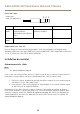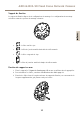Installation Manual
Table Of Contents
- toc
- toc
- Safety Information
- Safety Instructions
- Installation Guide
- Informations sur la sécurité
- Consignes de sécurité
- Guide d'installation
- Procédures d’installation
- Contenu de l'emballage
- Outils recommandés
- Aperçu du matériel
- Caractéristiques techniques
- Installation du matériel
- Accès au produit
- Focus & Zoom (Mise au point & zoom)
- Définir le zoom et la mise au point - Zoom optique pour la surveillance
- Réinitialisation aux paramètres d'usine par défaut
- Pour obtenir plus de renseignements
- Informations sur la garantie
- Sicherheitsinformation
- Sicherheitsanweisungen
- Installationsanleitung
- Informazioni di Sicurezza
- Istruzioni di sicurezza
- Guida all'installazione
- Procedure di installazione
- Contenuto della Confezione
- Strumenti raccomandati
- Panoramica dell'hardware
- Dati tecnici
- Installazione dell'Hardware
- Accedere al Prodotto
- Messa a fuoco e zoom
- Impostare zoom e messa a fuoco - Zoom ottico per monitoraggio
- Ripristino dei valori predefiniti di fabbrica
- Ulteriori Informazioni
- Informazioni sulla garanzia
- Información de seguridad
- Instrucciones de seguridad
- Guía de instalación
- Pasos de la instalación
- Contenido del paquete
- Herramientas recomendadas
- Información general del hardware
- Especificaciones
- Instalación del hardware
- Acceso al producto
- Enfoque y zoom
- Ajuste de zoom y enfoque: zoom óptico para supervisión
- Restablecimiento a la configuración predeterminada de fábrica
- Más información
- Información de la garantía
- 安全情報
- 安全手順
- インストールガイド
AXISQ3505–VEFixedDomeNetworkCamera
Note
•Lesmouvementsdevantlacaméradoiventêtreévitéspendantlamiseaupoint
automatique
Dansl'ongletAdvanced(Avancé),lamiseaupointpeutêtrerégléemanuellement:
1.CliquezsurOpeniris(Ouvrirl'iris)pourouvrirl'irisenpositionmaximale.Lapluspetite
profondeurdechampestainsiobtenueetoffrelesmeilleuresconditionspourunemise
aupointcorrecte.
2.Lamiseaupointserègledanslafenêtredemiseaupoint.Utilisezlasourispour
déplaceretredimensionnerlafenêtredemiseaupoint.
3.CliquezdanslabarreFocusposition(Positiondemiseaupoint)poureffectuerlamiseau
pointsurunélémentspécique.Lestouches<et>permettentdemodierlapositionde
miseaupointd'unpalierdanschaquedirection.Lestouches<<et>>permettentde
modierlapositiondemiseaupointdeplusieurspaliersdanschaquedirection.
4.Unefoisqueleréglagevousconvient,cliquezsurEnableiris(Activerl'iris)pouractiver
l'iris.
Dénirlezoometlamiseaupoint-Zoomoptiquepourla
surveillance
Pourdénirl'optionFocus&Zoom(Miseaupointetzoom)lorsquevousavezsélectionnéOptical
zoomformonitoring(Zoomoptiquepourlasurveillance):
AccédezàPTZ>PresetPositions(PTZ>Positionspréréglées)etsuivezlesinstructionsàl'écranpour
réglerlamiseaupoint.Andeconservercettepositionaprèsredémarragedelacaméra,attribuez
unnomaupréréglagedanslechampCurrentposition(Positionactuelle)etsélectionnezl'option
UsecurrentpositionasHome(Utiliserpositionactuelleenpaged'accueil).Sivousavezcalibré
lesystèmeoptiqueenmodeOpticalzoomformonitoring(Zoomoptiquepourlasurveillance),
sélectionnezcepréréglagedanslalistedéroulanteAvailablepositions(Positionsdisponibles)dela
pageWebPresetPositions(Positionspréréglées).CliquezsurGoto(Accéder)etSave(Enregistrer).
Pourlimiterlamiseaupointetlezoom:
AccédezàVideo&Audio>Focus&Zoom(Vidéoetaudio>Miseaupointetzoom).
SélectionnezunevaleurZoomtelelimit(Limitezoom)pourlimiterlezoommaximaldelacaméra.
LeniveaudezoomnumériqueestindiquéparlalettreD.Pourvérierlalimiteduzoom,cliquez
surGoto(Accéder).
Réglezl'optionFocusnearlimit(Limitedemiseaupointproche)defaçonàéviterlamiseaupoint
surdesobjetssetrouvanttropprèsdelacaméra.
Ilestpossiblederéglerlamiseaupointetlezoomdepuiscettepage,maislamiseaupointsera
perdueauredémarragedelacaméra.
39
FRANÇAIS